PHP 7.2 と Laravel フレームワークを、CentOS へインストールする手順です。
今回は下記の環境を使用して構築しました。
- CentOS 7.5
- PHP 7.2
- Composer 1.6.5
- Laravel 5.6
PHP 7.2 インストール
PHP 最新版をインストールするため、remi リポジトリを CentOS に追加します。
# rpm -ivh http://rpms.famillecollet.com/enterprise/remi-release-7.rpm
PHP 7 の最新版(今回は7.2)をインストールします。
--enablerepo=remi,remi-php72 を付加することで remi リポジトリからインストールできます。
GPGKey の確認が表示された場合は y を入力します。
# yum install php php-zip php-mbstring php-dom --enablerepo=remi,remi-php72
正常にインストールできたことを確認します。
# php --version
PHP 7.2.7 (cli) (built: Jun 20 2018 08:21:26) ( NTS )
Laravel 5.6 インストール
PHP で Web サイトを作成できるフレームワーク「Laravel」をインストールします。
はじめに PHP のパッケージ管理ツール「Composer」 をインストールします。
Composer を利用することで、Laravel や依存パッケージを簡単に導入することができます。
# curl https://getcomposer.org/installer | php
Composer がカレントディレクトリに格納されるため、パスの通る場所へ移動します。
# mv -i composer.phar /usr/local/bin/composer
Composer を利用して、Laravel をインストールします。
root ユーザではなく、開発用ユーザのホームディレクトリで実行することを推奨します。
$ composer global require "laravel/installer"
カレントディレクトリの .config に格納されるためパスを通しておきます。
$ echo 'export PATH=~/.config/composer/vendor/laravel/installer:$PATH' >> ~/.bash_profile
$ source ~/.bash_profile
PHP 7 と Laravel の動作確認
テスト用のプロジェクトを作成して動作を確認します。
Laravel のプロジェクトを新規作成します。
Application ready! Build something amazing. と表示されればOKです。
$ laravel new testproject
$ cd testproject
テスト用のサーバーを起動します。
--host 0.0.0.0を付与することで、サーバの持つ全 IP アドレスで接続を受け付けられます。
$ php artisan serve --host 0.0.0.0
Laravel development server started: <http://0.0.0.0:8000>
ブラウザからサーバの 8000 番ポートにアクセスし、Laravel ロゴが表示されれば正常です。
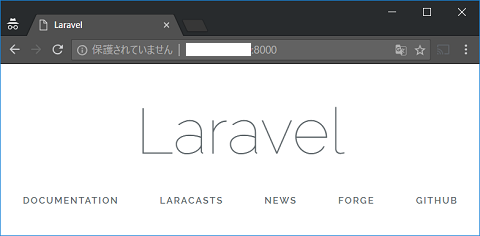
まとめ
CentOS への「PHP 7」および「Laravel」インストール手順を解説しました。
PHP インストールには remi リポジトリ、Laravel インストールには Composer を利用します。
プロジェクトを新規作成し、php artisan serve コマンドでブラウザから動作確認が可能です。
【関連記事】
⇒ PHP 7.3 のインストール手順 (CentOS)
⇒ Git サーバーの構築手順 (CentOS)
⇒ Docker のインストール手順 (CentOS)
⇒ PHP 7.2, Lumen 5.7 のインストール手順
⇒ PostgreSQL のインストール手順 (CentOS)
⇒ jq コマンドのインストール手順 (CentOS)
⇒ Python 3, pip のインストール手順(CentOS)
